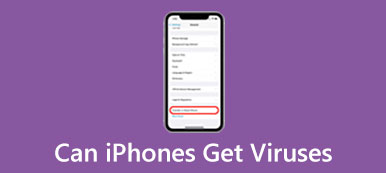Apps vertrouwen op een iPhone is essentieel voor het handhaven van de veiligheid van uw apparaat en het beschermen van uw persoonlijke gegevens. Wanneer u een app downloadt van de App Store, wordt deze automatisch gecontroleerd door Apple om te garanderen dat deze veilig is. Als u echter een app downloadt van een onbekende bron, moet u de app expliciet vertrouwen voordat deze op uw apparaat kan worden uitgevoerd. En als u niet weet hoe u een app op de iPhone kunt vertrouwen, kunt u de stappen in dit artikel leren. Bovendien geeft dit bericht u software om het risico op te lossen als u per ongeluk de verkeerde app vertrouwt.
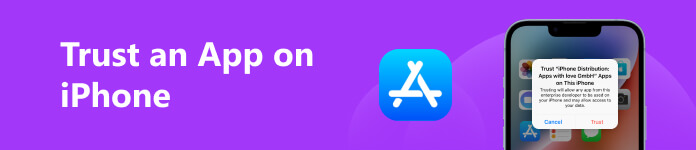
- Deel 1: een app op iPhone vertrouwen
- Deel 2: Waarom moet u de app op iPhone vertrouwen?
- Deel 3: wat te doen bij het vertrouwen op risicovolle apps op de iPhone
- Deel 4: Veelgestelde vragen over het vertrouwen op een app op iPhone
Deel 1: een app op iPhone vertrouwen
Wanneer u een app niet kunt gebruiken, vertrouwt u de app mogelijk niet. Als u wilt leren hoe u een app op de iPhone kunt vertrouwen, volgt u de onderstaande stappen. Nadat je het hebt vertrouwd, zou je de app zonder problemen moeten kunnen gebruiken. Vergeet niet dat u alleen apps van gerenommeerde ontwikkelaars moet vertrouwen om beveiligingsrisico's of malware te voorkomen.
Volg de onderstaande stappen voor iPhone om autocorrectie op iOS 10 en hogere apparaten uit te schakelen.
Stap 1 Open de Instellingen-app op je iPhone. Scroll naar beneden en tik op Snel naar.
Stap 2 Tik vervolgens op Apparaatbeheer or Profielen en apparaatbeheer.
Stap 3In dit paneel staan veel app-namen. Vervolgens kunt u op de naam van de ontwikkelaar tikken van de app die u wilt vertrouwen.
Stap 4Er verschijnt een pop-up waarin u wordt gevraagd uw keuze te bevestigen. Kraan Trust weer.
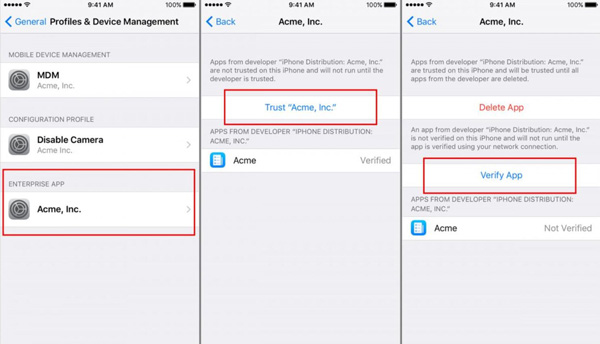
Deel 2: Waarom moet u de app op iPhone vertrouwen?
Je moet een app op een iPhone vertrouwen vanwege een beveiligingsfunctie genaamd App Review die is ingebouwd in het iOS-besturingssysteem. Wanneer je een app downloadt en installeert op je iPhone, controleert het systeem automatisch of deze afkomstig is van een vertrouwde bron, wat betekent dat deze is beoordeeld door Apple en is vastgesteld als veilig en beveiligd.
Als de app van een vertrouwde bron komt, zal deze alleen op je iPhone draaien als je dit expliciet toestaat door de app te vertrouwen. Door een app te vertrouwen, vertel je je iPhone dat je de ontwikkelaar van de app vertrouwt en gelooft dat de app veilig is om te gebruiken.
Een app op uw iPhone vertrouwen is een eenvoudig proces dat uw apparaat beschermt tegen schadelijke software en ervoor zorgt dat de apps die u gebruikt betrouwbaar en veilig zijn. Het is echter het beste om alleen apps van gerenommeerde ontwikkelaars en bronnen te vertrouwen om potentiële beveiligingsrisico's te vermijden.
Deel 3: wat te doen bij het vertrouwen op risicovolle apps op de iPhone
Als u per ongeluk een app op uw iPhone vertrouwt en risico's veroorzaakt, kunt u een virus of ander gevaar op uw apparaat krijgen. Sommigen zullen merken dat dit risico niet kan verdwijnen, zelfs niet als ze de app verwijderen. Zo kun je gebruiken Apeaksoft iOS Systeemherstel. Deze software kan u helpen alle problemen op uw iPhone op te lossen. Het biedt drie verschillende reparatiemodi om eenvoudige of complexe problemen op te lossen. Bovendien zal het uw gegevens veilig maken tijdens het herstelproces. Door de risico-app hoef je je geen zorgen meer te maken over dataverlies.

4,000,000 + downloads
Gebruik Quick Fix, Standard Mode en Advanced Mode om problemen op te lossen.
Detecteer de problemen op de iPhone en bied een geschikte modus aan om ze te repareren.
Bewaar de gegevens op een veilige plaats om te voorkomen dat u ze kwijtraakt tijdens het herstelproces.
Wijzig de iOS-versie om de beveiliging van uw iOS-apparaten te vergroten.
Stap 1 Wanneer u de software start, klikt u op de iOS systeemherstel knop. En sluit uw apparaat aan op de computer.

Stap 2 Als het probleem eenvoudig is, klikt u op de Gratis snelle oplossing or Standard Mode knoppen om het te repareren.

Stap 3 Als het probleem te complex is, kunt u op de knop klikken Geavanceerde modus knop om firmware in te stellen om het te repareren.

Stap 4 Als u firmware instelt, kiest u het type, de categorie en het model. Klik dan op de Download knop om het in te stellen.

Deel 4: Veelgestelde vragen over het vertrouwen op een app op iPhone
Hoe weet ik of een app van een vertrouwde bron komt?
Apps van vertrouwde bronnen zijn beschikbaar in de App Store, het officiële app-distributieplatform van Apple. Als u een app downloadt uit de App Store, is deze al beoordeeld en goedgekeurd door Apple, dus u hoeft deze niet te vertrouwen. Als u zich niet op uw gemak voelt, kunt u scan je iPhone om te zien of uw telefoon veilig is.
Kan ik een app op mijn iPhone niet meer vertrouwen?
Ja. U kunt een app op uw iPhone intrekken door naar de app Instellingen te gaan en op te tikken Snel naar en Apparaatbeheer. Vervolgens kunt u de app selecteren die u niet wilt vertrouwen. Tik vervolgens op App verwijderen om het van uw apparaat te verwijderen.
Moet ik elke app die ik download op mijn iPhone vertrouwen?
Nee, je hoeft een app alleen te vertrouwen als deze niet van een vertrouwde bron komt. Als de app van een vertrouwde bron komt, kun je deze downloaden en installeren zonder dat je deze hoeft te vertrouwen.
Conclusie
Concluderend vertrouwde apps op een iPhone is een eenvoudige maar cruciale stap om ervoor te zorgen dat uw apparaat veilig blijft. Door alleen apps van betrouwbare bronnen te vertrouwen en voorzichtig te zijn bij het downloaden van apps van onbekende bronnen, kunt u uw persoonlijke gegevens beschermen en beveiligingsrisico's vermijden. Door deze richtlijnen te volgen, weet u hoe u een app op uw iPhone kunt vertrouwen. En jij kan verwijder iPhone-virussen en risico's met behulp van Apeaksoft iOS Systeemherstel.